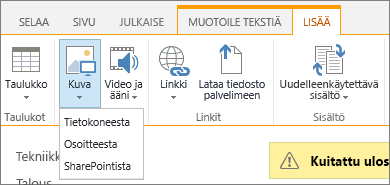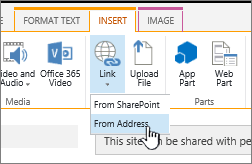Lukijat odottavat näkevänsä kuvia SharePoint-sivulla, ja vanhaa sanontaa lainaten kuvat voivat usein ilmentää tietoja paremmin kuin tuhat sanaa. Voit lisätä kuvia tietokoneestasi, SharePoint-mediakirjastosta tai linkkien kautta muista sivuston tai verkon sijainneista.
Kuvan lisääminen SharePoint-sivulle
-
Jos et ole vielä muokkaustilassa, valitse Muokkaa sivun oikeassa yläkulmassa.
-
Pidä hiiren osoitinta olemassa olevan verkko-osan yläpuolella tai alapuolella tai otsikkoalueen alapuolella, valitse
-
Valitse viimeksi käytetty kuva tai kuva jostakin seuraavista:
-
Microsoftin toimittamat arkistokuvat
-
Verkkohaku
-
Sivusto
-
Oma tietokoneesi
-
Linkki
-
Jos organisaatiosi on määrittänyt joukon hyväksyttyjä kuvia, voit valita kyseisen joukon Organisaatiosi-kohdassa.
Huomautukset:
-
Verkkohaku käyttää Bing-kuvia, jotka käyttävät Creative Common -käyttöoikeutta. Olet vastuussa kuvan käyttöoikeuksien tarkistamisesta, ennen kuin lisäät sen sivullesi.
-
Jos olet SharePoint-Hallinta ja haluat lisätietoja resurssikirjaston luomisesta omalle organisaatiollesi, tutustu artikkeliin Organisaation resurssikirjaston luominen.
-
Jos olet SharePoint-järjestelmänvalvoja, suosittelemme, että otat käyttöön sisällöntoimitusverkon (CDN), joka parantaa kuvien saamisen suorituskykyä. Lisätietoja CDN-näistä.
-
-
-
Valitse Avaa tai Lisää (kuvan lähtökohdan mukaan).
-
Voit myös kirjoittaa kuvatekstin verkko-osan kuvan alle.
-
Valitse Muokkaa ominaisuuksia
Automaattinen vaihtoehtoinen teksti Kun lisäät kuvan, vaihtoehtoinen teksti (näytönlukuohjelmien käyttäjille) luodaan automaattisesti. Monissa tapauksissa teksti tallennetaan automaattisesti kuvan mukana, ellet muuta tai poista sitä. Jos kuvan vaihtoehtoisen tekstin luottamustaso ei ole korkea, näet kuvassa ilmoituksen, jonka avulla voit tarkastella ja muuttaa tai säilyttää vaihtoehtoisen tekstin.
Huomautus: Kuvan koko kannattaa tehdä ennen lataamista, jotta se sopii haluamaasi tilaan. Voit tarvittaessa tallentaa useita eri kokoja esimerkiksi resurssiin tai kuvakirjastoon. Lue lisää kuvien koosta ja skaalaamisesta SharePointin nykyaikaisilla sivuilla.
Kuvan lisääminen SharePoint 2016 -sivustoon
-
Siirry sivulle, johon haluat lisätä kuvan.
-
Valitse Sivu-välilehti. Valitse sitten valintanauhassa Muokkaa.
-
Valitse muokattava alue sivulla.
-
Valitse Lisää-välilehti ja valitse valintanauhan Media-ryhmästäKuva.
-
Näytössä näkyvät seuraavat vaihtoehdot:
Jos haluat ladata tiedoston omasta tietokoneesta, tee näin.
-
Valitse Tietokoneesta.
-
Selaa haluamasi tiedoston sijaintiin, valitse tiedosto ja valitse sitten Avaa.
-
Määritä kohdekirjasto, johon haluat tallentaa tiedoston.Suosittelemme, että määrität kohteeksi resurssikirjaston. Lisätietoja resurssikirjaston määrittämisestä kuvatiedostoille on artikkelissa Resurssikirjaston määrittäminen kuva-, ääni- ja videotiedostojen tallentamista varten.
-
Valitse OK.
Jos haluat lisätä kuvan toisesta sijainnista, toimi seuraavasti.
-
Valitse Osoitteesta.
-
Kirjoita käytettävän tiedoston URL-osoite ja valitse sitten OK. URL-osoitteen on osoitettava suoraan kuvatiedostoon. Esimerkki: http://contoso.com/images/selfieImage1.jpg.
Jos haluat lisätä kuvan SharePoint-sivuston sijainnista, toimi seuraavasti.
-
Valitse SharePointista. Tämä avaa resurssivalitsimen, jonka avulla voit siirtyä haluamaasi kansioon tai kirjastoon.
-
Siirry sivuston sijaintiin, kuten resurssikirjastoon, johon kuva-, video- ja äänitiedostot on tallennettu.
-
Valitse haluamasi tiedosto ja valitse sitten Lisää.
Kun lisäät kuvia SharePoint-sivulle, voit sovittaa kuvan sivulle haluamallasi tavalla. Voit esimerkiksi muuttaa kuvan kokoa ja sijaintia, muokata vaihtoehtoista tekstiä tai luoda kuvalle reunan.
Voit muuttaa sivulla olevan kuvan ominaisuuksia seuraavasti:
-
Siirry sivulle, jossa kuva on.
-
Valitse Sivu-välilehti ja valitse sitten Muokkaa.
-
Voit avata Kuva-välilehden ja sen valintanauhan valitsemalla kuvan mistä tahansa kohdasta.
-
Valitse Kuva-välilehdenValitse-ryhmästäVaihda kuva , jos haluat vaihtaa toiseen kuvaan. ja valitse haluamasi kuvatiedosto.
-
Ominaisuudet-ryhmässä voit kirjoittaa tai muuttaa kuvan vaihtoehtoisen tekstin tai osoitteen.
-
Osoita valintanauhan Tyylit-ryhmän Kuvatyylit-kohtaa ja valitse kuvalle haluamasi reunan tyyli.
-
Valitse Järjestä-ryhmässäSijainti , jos haluat muuttaa kuvan sijaintia tilassa. Avattavassa valikossa voit valita irrallisen sijainnin vasemmalla tai oikealla tai tekstiin sidotun sijainnin yllä, keskellä tai alla suhteessa muihin objekteihin.
-
Voit muuttaa kuvan kokoa valintanauhan Koko-ryhmässä. Jos pidät Lukitse kuvasuhde -asetuksen valittuna, Vaakasuuntainen- ja Pystysuuntainen-koot ovat sidottuna toisiinsa. Jos muutat toista, toisen koko muuttuu samassa suhteessa.
Jos poistat Lukitse kuvasuhde-asetuksen valinnan, voit muuttaa kuvan vaaka- ja pystykokoa erikseen, mutta kuva voi tässä tapauksessa vääristyä.
-
Kun olet tehnyt haluamasi muutokset sivulle, valitse Sivu-välilehti ja valitse sitten Tallenna. Jos sivu on kuitattu ulos käyttöösi, näkyviin tulee varoitussanoma ja linkki sisäänkuittausta varten.
Verkkolinkin lisääminen kuvaan
Kuvia kannattaa lisätä sivuille, mutta voit tehdä kuvista entistä parempia muokkaamalla niistä linkkejä toiselle sivulle. Tee kuvasta linkki seuraavasti.
-
Siirry sivulle, jossa on kuva, johon haluat lisätä hyperlinkin.
-
Valitse Sivu-välilehti ja valitse sitten Muokkaa.
-
Valitse ja valitse valokuva tai kuva, johon haluat lisätä linkin.
-
Valitse valintanauhassa Lisää ja valitse sitten Linkki.
-
Kirjoita Lisää hyperlinkki -valintaikkunassa verkkosivun, sivuston tai muun median osoite, johon haluat linkittää. Voit testata linkkiä valitsemalla Kokeile.
-
Valitse OK.
Kuvan poistaminen sivulta
-
Valitse sivulta valintanauhasta Sivu-välilehti ja valitse sitten Muokkaa-komento .
Huomautus: Jos Muokkaa-komento ei ole käytettävissä, sinulla ei ehkä ole sivun muokkausoikeutta.
-
Valitse kuva, jonka haluat poistaa, ja paina Delete -näppäintä näppäimistössä.
Sivun alkuun
Anna palautetta
Oliko tästä artikkelista apua? Jos oli, kerro siitä tämän sivun alareunassa. Kerro, mitä pidit vaikeana tai mitä puuttui. Jos saavuit tänne hausta etkä löytänyt haluamaasi tietoa, kerro meille, mitä etsit. Mainitse myös SharePoint-versiosi, käyttöjärjestelmäsi ja selaimesi. Palautteen avulla tarkistamme ohjeet ja päivitämme artikkelin.